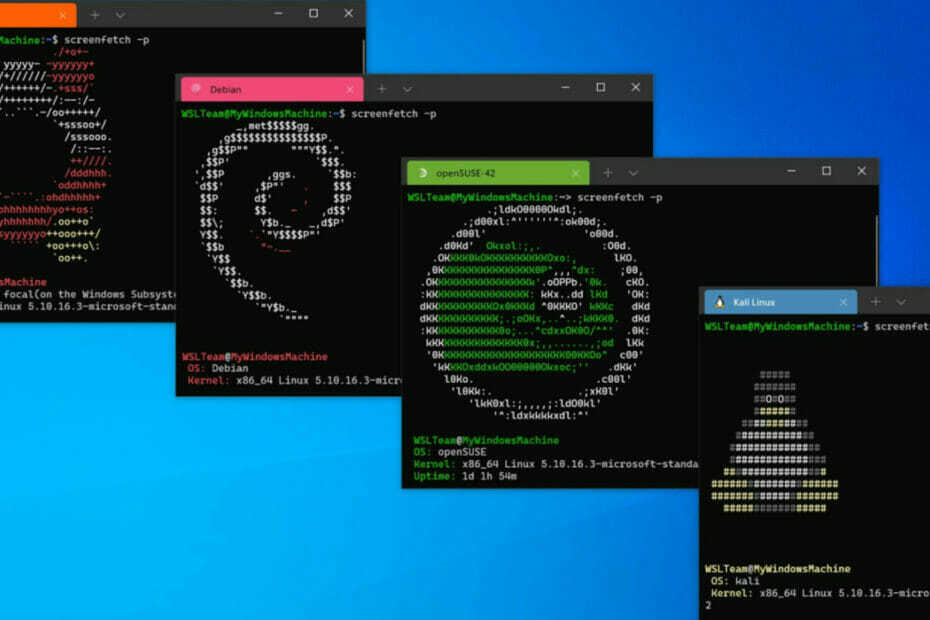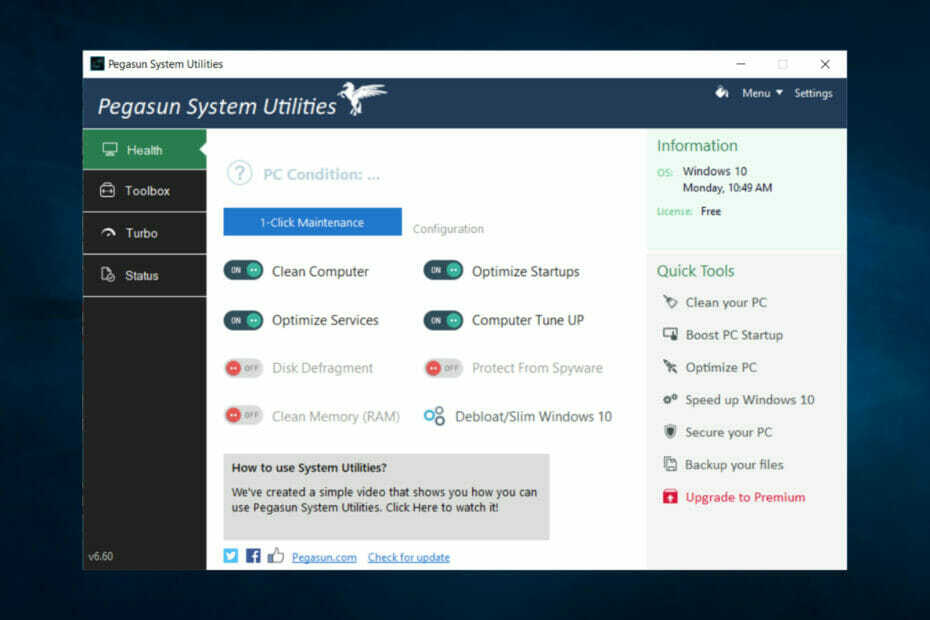Це програмне забезпечення буде підтримувати ваші драйвери та працювати, тим самим захищаючи вас від поширених помилок комп’ютера та несправності обладнання. Перевірте всі свої драйвери зараз у 3 простих кроки:
- Завантажте DriverFix (перевірений файл завантаження).
- Клацніть Почніть сканування знайти всі проблемні драйвери.
- Клацніть Оновлення драйверів отримати нові версії та уникнути несправностей системи.
- DriverFix завантажив 0 читачів цього місяця.
Surface Go - чудовий пристрій, але деякі користувачі повідомили, що Surface Go не вмикається. Це може бути проблемою, і в цій статті ми покажемо вам, як вирішити цю проблему.
Неможливість увімкнути пристрій Surface Go може бути величезною проблемою, і якщо говорити про проблеми з Surface, ось кілька подібних проблем, про які повідомляли користувачі:
- Surface Pro 3 не включатиметься взагалі - Це може бути великою проблемою, і для того, щоб її виправити, потрібно натиснути і утримувати кнопку живлення близько 30 секунд. Після цього ваш пристрій повинен завантажитися.
- Surface Pro не завантажується - Це досить часта проблема, і вона може виникнути, якщо акумулятор розряджений. Щоб вирішити проблему, дайте пристрою зарядитися близько години та спробуйте запустити його знову.
- Ноутбук Surface не вмикається - Іноді пристрій не завантажується, оскільки зарядний кабель пошкоджений. Обов’язково ретельно огляньте кабель і переконайтесь, що він не пошкоджений.
- Чорний екран смерті Surface Pro 4 - Якщо ви не можете запустити Surface Device через чорний екран, спробуйте виконати жорсткий перезапуск або скористайтеся комбінацією клавіш для оновлення дисплея.
- Surface Go не завантажується, не вмикається, не запускається - У Surface Go може виникнути багато проблем, і якщо ви стикаєтесь із ними, сміливо спробуйте деякі рішення з цієї статті.
Surface Go не вмикається, як це виправити?
- Натисніть і утримуйте кнопку живлення протягом 30 секунд
- Зарядіть пристрій
- Підключіть зарядний пристрій до іншої розетки
- Спробуйте виконати жорсткий перезапуск
- Від'єднайте всі USB-пристрої
- Використовуйте комбінацію клавіш
- Перевірте кабель живлення
- Очистіть роз'єми
- Віднесіть пристрій у ремонтний центр
Рішення 1 - Натисніть і утримуйте кнопку живлення протягом 30 секунд
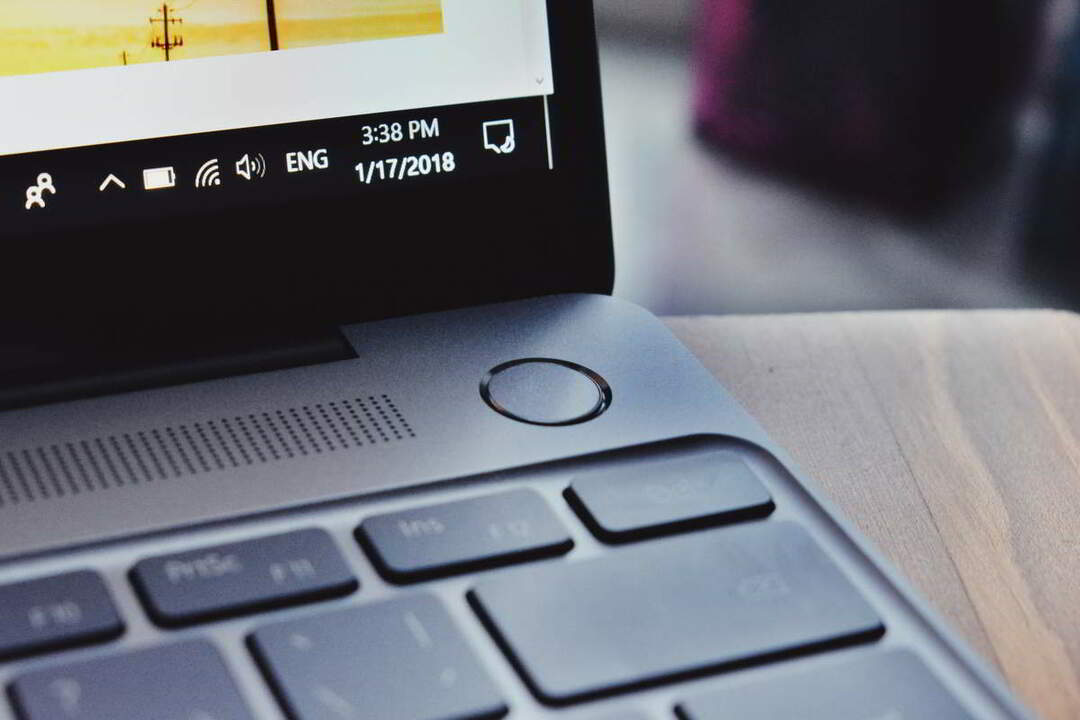
За словами користувачів, якщо Surface Go не ввімкнеться, можливо, ви можете вирішити проблему, просто натиснувши та утримуючи кнопку живлення протягом 30 секунд. Кілька користувачів повідомили, що цей метод працює для них, тому ви можете спробувати його.
Крім того, ви можете від’єднати та підключити Surface Go від док-станції, а потім спробувати утримувати кнопку живлення.
- ЧИТАЙТЕ ТАКОЖ: Оновіть свій ноутбук Surface і Surface Go, щоб вирішити проблеми з ручкою
Рішення 2 - Зарядіть пристрій
Якщо у вас ця проблема, можливо, акумулятор повністю розряджений, і це спричиняє появу проблеми. Щоб вирішити цю проблему, просто підключіть Surface до зарядного пристрою та залиште його зарядженим приблизно 30-60 хвилин.
Після дещо зарядженого пристрою спробуйте запустити його ще раз і перевірте, чи він увімкнено.
Рішення 3 - Підключіть зарядний пристрій до іншої розетки

Багато користувачів повідомляли, що Surface Go взагалі не вмикається, і це, як правило, пов’язано з розрядженою батареєю. Якщо у вас така сама проблема, можливо, ви можете спробувати підключити пристрій до зарядного пристрою та спробувати запустити його знову. Кілька користувачів повідомили, що цей метод не працює для них, але після підключення зарядного пристрою до іншої розетки пристрій почав заряджатися, і він завантажився без проблем.
Якщо ваш пристрій не вмикається або не заряджається, можливо, у вас занадто багато пристроїв, підключених до однієї розетки, і пристрій не отримує достатньо енергії. Щоб це виправити, просто підключіть Surface до розетки без будь-яких подовжувачів та інших пристроїв і перевірте, чи це допомагає.
Рішення 4 - Спробуйте виконати жорсткий перезапуск
Якщо ваш пристрій Surface Go не запускається, можливо, ви зможете вирішити проблему, просто виконавши жорсткий перезапуск. Це досить просто, і ви можете зробити це, виконавши такі дії:
- Натисніть і утримуйте Кнопка живлення та збільшення гучності клавішу приблизно на 15-20 секунд, а потім відпустіть кнопки. Майте на увазі, що вам потрібно утримувати ці кнопки натиснутими 15-20 секунд, навіть якщо екран загоряється і з’являється логотип Surface.
- Зачекайте приблизно 10 секунд або близько того, а потім натисніть кнопку живлення, щоб нормально запустити пристрій.
Після цього перевірте, чи проблема все ще існує.
Рішення 5 - Від'єднайте всі USB-пристрої

Якщо ваш Surface Go взагалі не вмикається, можливо, проблема пов’язана з USB-пристроями, підключеними до вашого пристрою. Щоб вирішити проблему, від’єднайте всі пристрої від Surface, а також підключені картки SD або microSD. Те саме стосується Surface Dock та док-станції.
Іноді ці додаткові пристрої можуть додатково напружити ваш пристрій, тому обов’язково від’єднайте їх і спробуйте запустити пристрій без них.
- ЧИТАЙТЕ ТАКОЖ: Що робити, якщо ваш Surface Go не заряджається
Рішення 6 - Використовуйте комбінацію клавіш

На думку користувачів, якщо ваш Surface Go не ввімкнеться, можливо, ви можете вирішити проблему за допомогою гарячих клавіш клавіатури. Іноді драйвер дисплея може не реагувати, і ви можете подумати, що ваш Surface не ввімкнено.
Щоб перевірити, чи проблема в драйвері дисплея, просто натисніть Клавіша Windows + Ctrl + Shift + B одночасно на клавіатурі. Якщо ви використовуєте планшетний режим, ви можете натиснути Збільшення та зменшення гучності тричі швидко протягом двох секунд.
Якщо ви правильно зробили цей процес, ви почуєте короткий звуковий сигнал, і Windows оновить екран, і проблема буде вирішена.
Рішення 7 - Перевірте кабель живлення
Якщо ця проблема постійно з’являється, можливо, доцільно перевірити зарядний кабель. Можливо, ваш Surface Go не ввімкнеться, оскільки акумулятор розряджений і кабель пошкоджений. Щоб перевірити, чи працює кабель належним чином, підключіть його до поверхні та розетки. Якщо все в порядку, на кабелі повинен загорітися світлодіод.
Якщо світлодіод не загоряється, спробуйте від'єднати кабель від поверхні, зачекайте кілька хвилин, а потім знову підключіть його. Нарешті, спробуйте перемістити та випрямити кабель. Якщо це допомагає, досить ймовірно, що ваш кабель пошкоджений, тому вам слід подумати про заміну.
Рішення 8 - Очистіть роз'єми
Якщо ваш Surface Go не вмикається, проблема може бути пов’язана з вашими роз’ємами. Іноді роз'єми можуть забруднитися, і це може призвести до цієї та багатьох інших проблем. Щоб вирішити проблему, радимо ретельно очистити роз’єми. Це дещо просунута процедура, і якщо вам неприємно це робити, можливо, вам слід звернутися до фахівця. Щоб очистити контакти, виконайте такі дії:
- Від'єднайте поверхню від док-станції.
- За допомогою гумки почистіть штифти на роз’ємі. Будьте обережні і намагайтеся не пошкодити роз'єми.
- Після цього використовуйте для чищення шпильок спирт.
Очистивши роз'єми, переконайтесь, що вони повністю висохли, перш ніж вмикати поверхню.
Рішення 9 - Віднесіть пристрій до ремонтного центру
Якщо ваш пристрій все одно не ввімкнеться, можливо, пристрій пошкоджено. Якщо ви нещодавно придбали ваш Surface, швидше за все, він все ще на гарантії, тож ви можете надіслати його до ремонтного центру Microsoft, щоб вони могли перевірити та виправити ваш пристрій.
Неможливість увімкнути пристрій Surface Go може бути великою проблемою, але ми сподіваємось, що вам вдалося вирішити цю проблему після використання одного з наших рішень.
ЧИТАЙТЕ ТАКОЖ:
- Ось що робити, якщо Surface Pro 4 Type Cover не працює
- ВИПРАВЛЕННЯ: Surface Pro 3 Pen не відкриває OneNote у Windows 10
- Як виправити проблеми з Wi-Fi Surface Pro [Рішення, які працювали для мене]